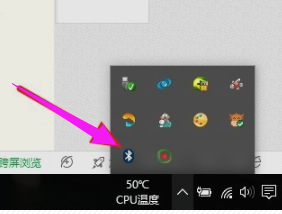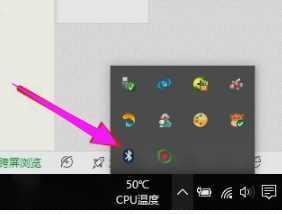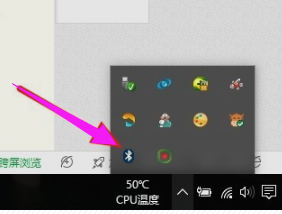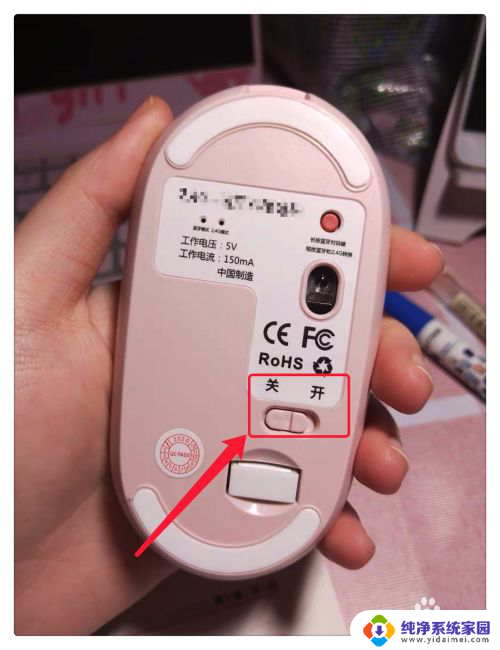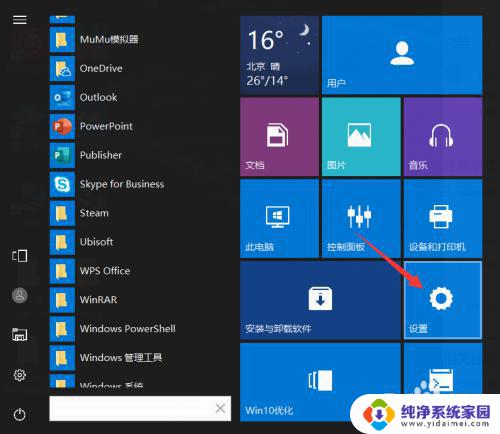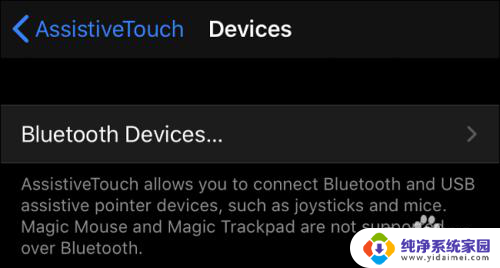无线蓝牙鼠标怎么连接手机 手机连接蓝牙鼠标的步骤
更新时间:2023-06-19 14:49:39作者:yang
无线蓝牙鼠标怎么连接手机,随着智能手机的普及,越来越多的人开始尝试在手机上进行办公、学习和娱乐,然而仅有手机的屏幕和触控操作难免会带来使用上的不便。这时使用无线蓝牙鼠标就能很好地解决这个问题。那么手机如何连接蓝牙鼠标呢?接下来就为大家介绍一下具体的连接步骤。
操作方法:
1.打开鼠标后盖,装入两颗7号电池。

2.盖上后盖,扳动电源按钮至on。

3.同时按住鼠标的左键、滚轮和右键,将鼠标蓝牙功能打开。
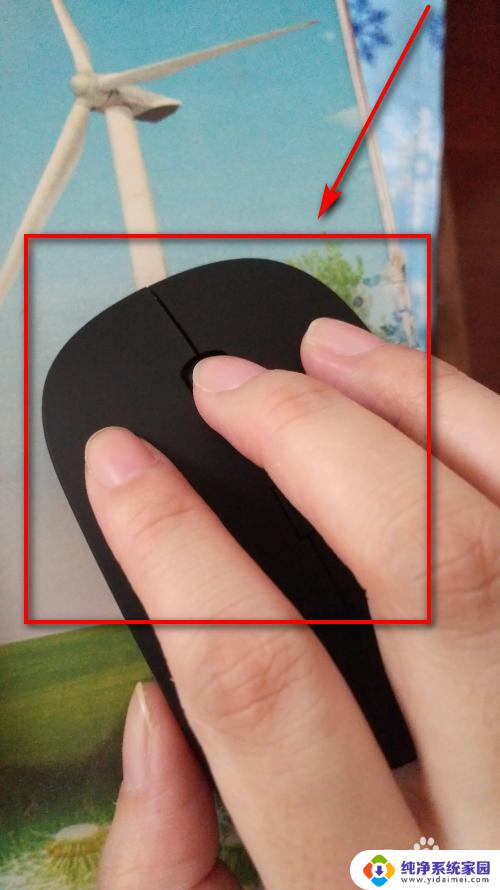
4.打开手机,点击设置图标。
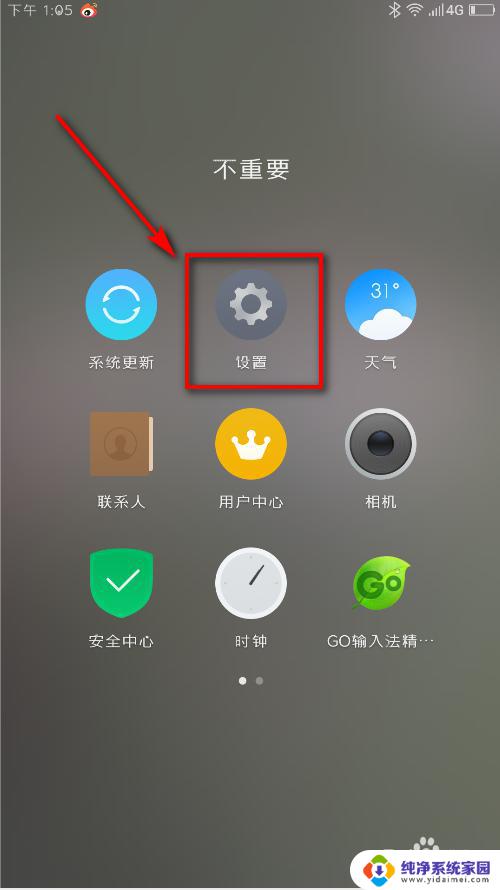
5.仔细观察界面,点击蓝牙图标。
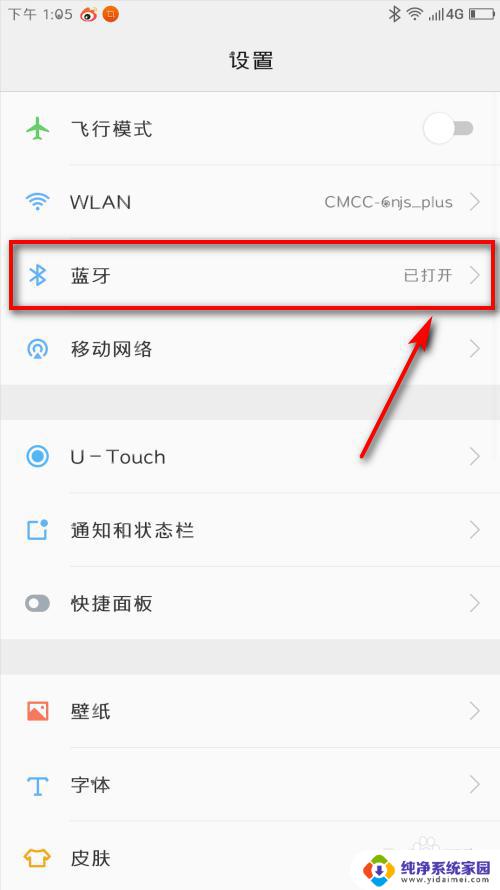
6.在第一排,点击开关。将蓝牙打开,点击下方手动搜索。
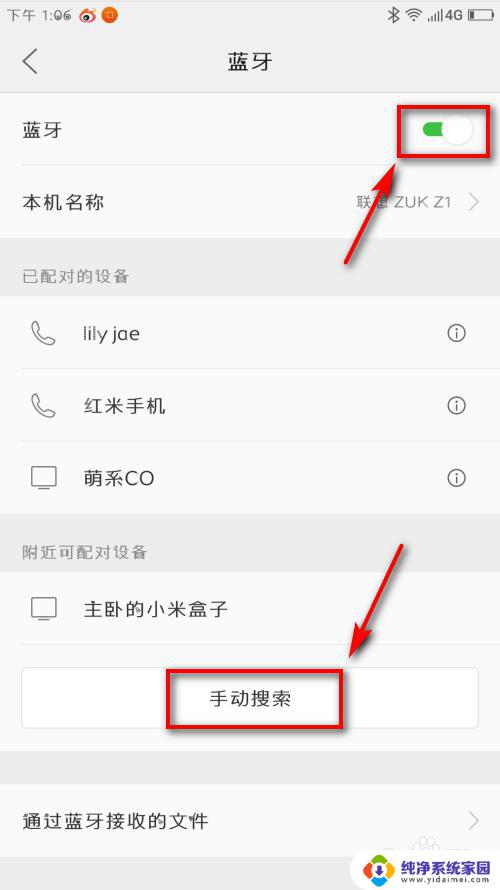
7.界面跳转,查看到蓝牙鼠标,直接点击它。
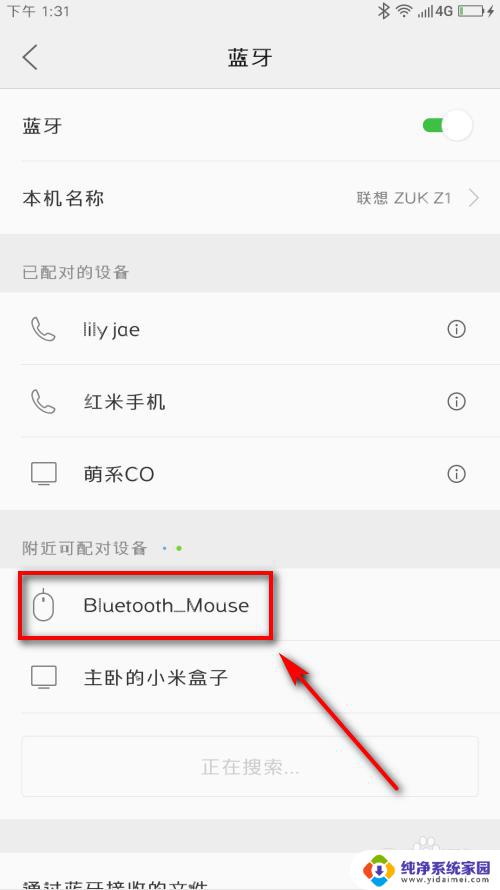
8.配对完成后,系统提示已经连接。
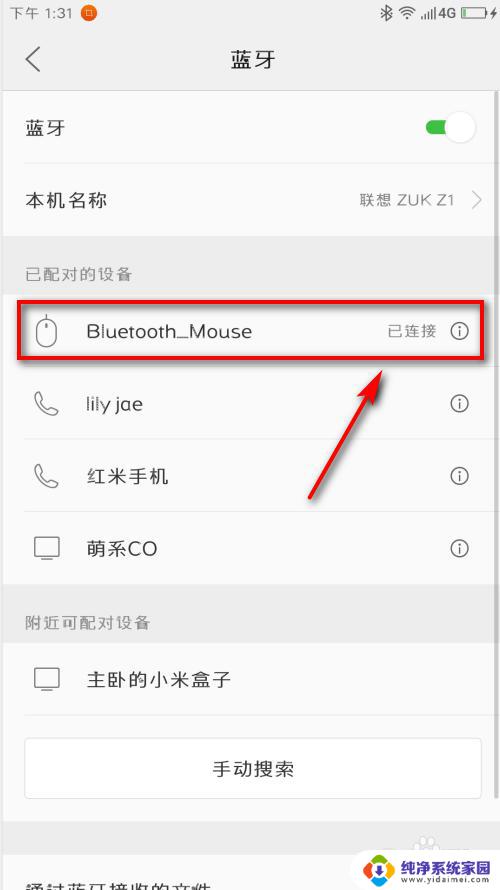
9.此时,手机界面上就会出现黑色的鼠标箭头。
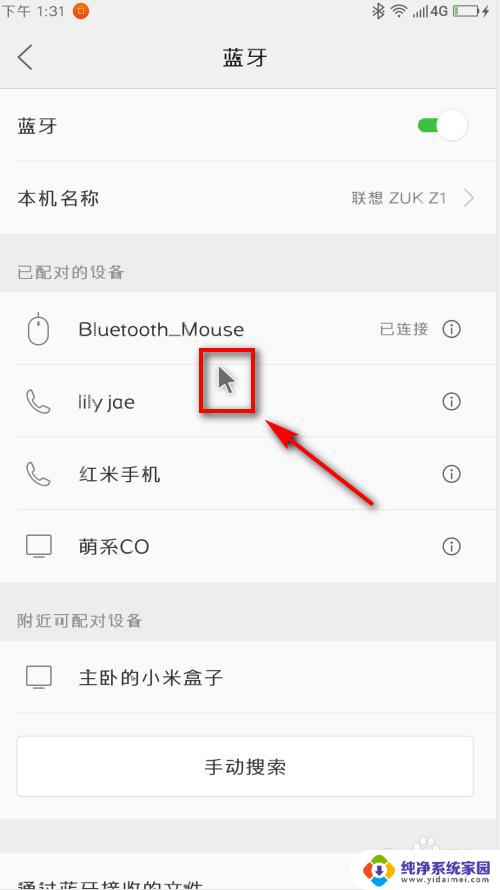
以上就是如何将无线蓝牙鼠标连接到手机的全部内容,如果您还不清楚,请按照本文的方法进行操作,希望这篇文章能够为您提供帮助。